如何连接家庭电脑上的网络(详细步骤及注意事项)
- 难题解决
- 2024-09-24
- 35
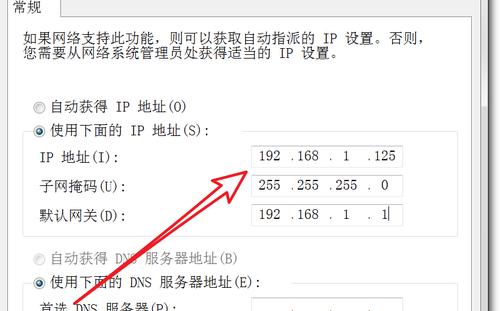
在如今信息化的时代,家庭电脑的网络连接已经成为日常生活中不可或缺的一部分。无论是办公、学习还是娱乐,都需要依赖于网络的支持。本文将详细介绍如何连接家庭电脑上的网络,帮助...
在如今信息化的时代,家庭电脑的网络连接已经成为日常生活中不可或缺的一部分。无论是办公、学习还是娱乐,都需要依赖于网络的支持。本文将详细介绍如何连接家庭电脑上的网络,帮助读者轻松实现与外部世界的联系。
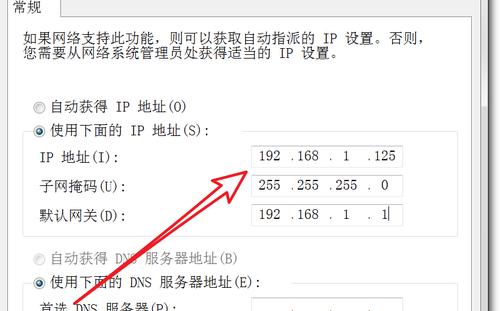
检查网络设备
1.确认路由器是否正常开启
2.检查网络线是否插好
3.确保无线网络开关已打开
连接网络线或设置无线网络
1.使用网线连接电脑和路由器
2.若使用无线网络,点击桌面右下角的无线网络图标
3.找到家庭网络并点击连接
输入密码和设置网络
1.输入密码,确保与路由器一致
2.若需要修改密码,打开浏览器并输入路由器IP地址
3.进入路由器设置页面,找到Wi-Fi设置选项
配置路由器设置
1.输入管理员账号和密码登录路由器设置页面
2.找到无线设置选项,并选择适当的安全性级别
3.设置新密码和网络名称
连接成功并进行测试
1.打开浏览器,访问一个网站
2.若能正常加载页面,则表示连接成功
3.如遇到问题,可以重新检查设备设置或联系网络服务提供商
网络连接常见问题解决方法
1.无法连接网络:检查路由器是否运行正常、网络线是否损坏
2.信号不稳定:调整路由器位置、避免干扰源
3.无线网络连接失败:检查密码是否正确、重启路由器和电脑等
4.网络速度慢:检查网络带宽、关闭其他设备的下载或视频播放
注意事项及安全性设置
1.注意保护个人隐私,避免连接未知的公共Wi-Fi网络
2.定期更改密码,确保网络安全
3.启用防火墙和杀毒软件,保护电脑免受恶意攻击
在家庭网络上设置子账号和控制权限
1.创建子账号,区分不同用户
2.设置网络访问控制,限制特定用户的访问权限
多设备同时连接网络的解决方案
1.使用网络交换机或增加路由器来扩展网络连接数量
2.设置合理的网络带宽分配,避免速度过慢
常见问题的故障排除方法
1.重启电脑和路由器
2.检查设备连接是否稳定
3.查看网络设置是否正确
定期维护家庭网络的重要性及方法
1.清理浏览器缓存和垃圾文件
2.更新路由器固件和软件
3.定期检查网络设备的运行状态
网络共享及资源共享设置
1.设置家庭网络为“家庭”类型,方便共享文件和打印机
2.打开文件共享和打印机共享功能
网络连接的注意事项
1.不要随意连接未知的网络
2.注意保护个人信息,避免泄露
家庭网络升级的方法和建议
1.考虑购买更高速的宽带服务
2.更新设备,提高性能
通过以上详细的步骤和注意事项,大家可以轻松地在家庭电脑上连接到网络,并保持稳定的连接。同时,定期进行维护和升级,确保网络安全性和性能的提升,让我们在数字化时代中畅游无忧。
简单步骤教你轻松连接网络
在当今数字化时代,家庭电脑连接网络已成为生活中不可或缺的一部分。无论是办公、学习还是娱乐,上网已经成为我们日常生活的重要组成部分。然而,对于一些不太熟悉技术的人来说,可能会对如何连接家庭电脑上的网络感到困惑。本文将为您详细介绍连接家庭电脑上的网络的步骤,帮助您快速上手。
1.检查设备和网络:确保您的电脑设备处于正常状态,并检查您家中的网络是否可用。
2.准备网络连接设备:如果您使用有线网络连接,准备一个网线;如果是无线连接,确保您的电脑内置无线网卡或外置无线适配器。
3.打开电脑设置界面:点击电脑桌面右下角的网络图标,打开网络设置界面。
4.打开网络设置:在网络设置界面中,点击“设置”选项。
5.进入网络设置页面:在设置界面中,点击“网络和Internet”选项。
6.选择Wi-Fi或以太网:在网络和Internet选项中,选择“Wi-Fi”或“以太网”,取决于您的网络连接类型。
7.打开Wi-Fi设置:如果您选择了Wi-Fi连接,点击Wi-Fi选项,并确保打开Wi-Fi开关。
8.找到并选择无线网络:在Wi-Fi设置页面中,查找可用的无线网络,并选择您家中的网络。
9.输入密码:如果您的网络需要密码,请输入正确的密码,并点击连接按钮。
10.检查连接状态:连接成功后,您将看到网络连接状态显示为“已连接”。
11.检查IP地址:如果连接成功,您可以检查IP地址是否正确分配,确保网络正常工作。
12.测试网络速度:使用浏览器打开一个网页,测试网络速度是否正常。
13.处理可能出现的问题:如果遇到连接问题,可以尝试重新启动设备、重置网络设置或联系网络服务提供商进行进一步的帮助。
14.保护网络安全:确保您的电脑安装了最新的防火墙和杀毒软件,保护您的网络安全。
15.探索网络世界:现在您已经成功连接到家庭电脑上的网络,您可以尽情享受上网带来的便利和乐趣了!
通过本文所介绍的简单步骤,您可以轻松地将家庭电脑连接到网络上。无论是有线还是无线连接,只需按照以上步骤操作,即可快速上手。连接网络不再是一个难题,让我们一起享受互联网带来的便利吧!
本文链接:https://www.taoanxin.com/article-3679-1.html

